VPN이란 무엇인가요? VPN 가상 사설망의 장단점

VPN이란 무엇이며, VPN의 장단점은 무엇일까요? WebTech360과 함께 VPN의 정의와 이 모델 및 시스템을 업무에 적용하는 방법에 대해 알아보겠습니다.
정기적으로 여러 대의 모니터를 사용하는 경우 FancyZones는 획기적인 기능이 될 수 있습니다. 이 Windows PowerToys 유틸리티를 사용하면 바탕 화면 레이아웃을 완벽하게 사용자 지정할 수 있습니다. 이 가이드에서는 듀얼 모니터에서 창 관리를 개선하고 생산성을 높이도록 설계된 다양한 FancyZones 구성을 살펴봅니다.
PowerToys 설치
FancyZones에 접속하려면 먼저 PowerToys를 다운로드해야 합니다. Microsoft Store 나 공식 GitHub 릴리스 페이지 에서 이 확장 기능을 다운로드할 수 있습니다 .
Windows PC에 PowerToys를 설치하세요. 유틸리티가 자동으로 실행되면 왼쪽 메뉴에서 FancyZones를 선택하여 튜토리얼 개요를 확인하세요.
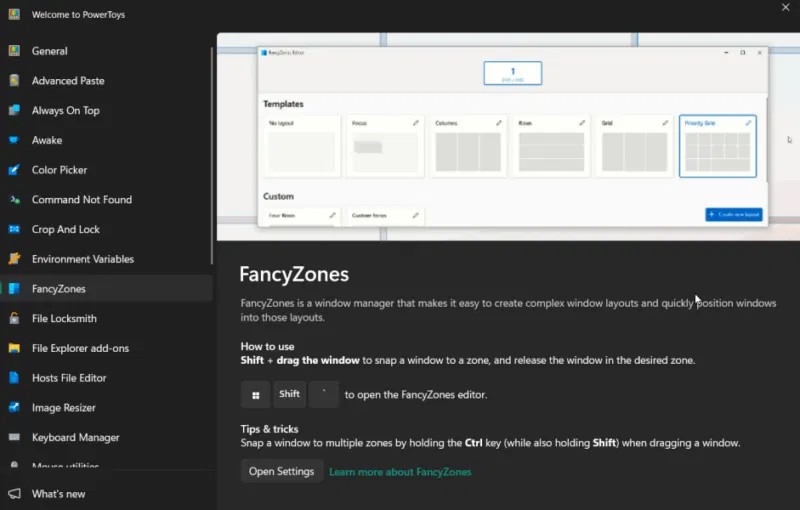
FancyZones를 활성화하려면 Win + Shift + `를 누르세요 . 그러면 편집기 모드 로 바로 들어갈 수 있습니다 .

화면 확장
듀얼 모니터 설정을 통해 FancyZones를 최대한 활용하려면 먼저 디스플레이를 확장하세요. 이 도구를 사용하면 각 화면에 대한 개별 레이아웃을 구성할 수 있습니다.
PC에서 설정 -> 디스플레이 로 이동합니다 . 디스플레이 복제 버튼을 클릭 하고 대신 디스플레이 확장 옵션을 선택하세요 .
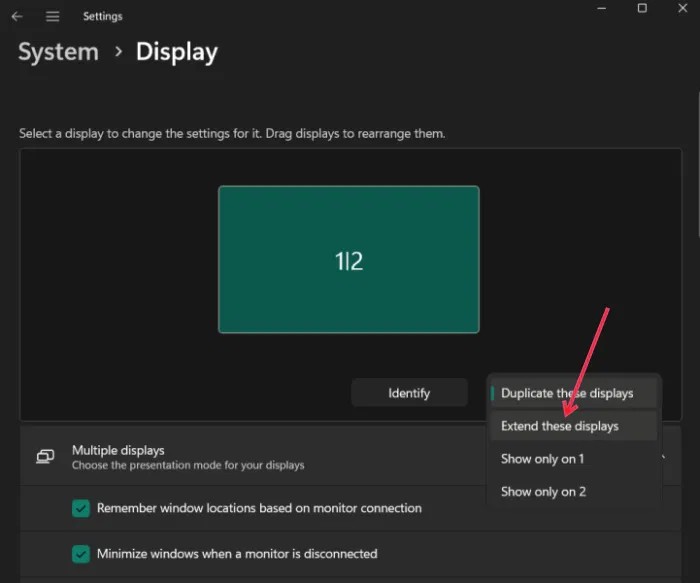
팝업 창에서 '변경 사항 유지'를 클릭하여 변경 사항을 확인하세요 . 새로운 듀얼 모니터 설정이 적용되고 각 모니터는 자체 레이아웃을 지원할 준비가 됩니다.
각 화면에 대해 원하는 레이아웃을 선택하세요
FancyZones는 창의 크기를 미리 설정된 그리드 레이아웃으로 조절하여 작동합니다. 설정을 사용자 지정하려면 FancyZones 편집기를 열고, 맨 위에 연결된 모든 디스플레이를 나열하세요.
맨 위에 있는 화면 중 하나를 선택하고 사용 가능한 레이아웃이 있는 템플릿 섹션을 살펴보세요 . 먼저, 자신에게 맞는 레이아웃을 선택하세요.
참고 : 각 화면에 대한 레이아웃을 수동으로 선택해야 합니다.
레이아웃을 개선할 필요가 있다고 생각되면 연필 아이콘을 탭하여 쉽게 편집할 수 있습니다.
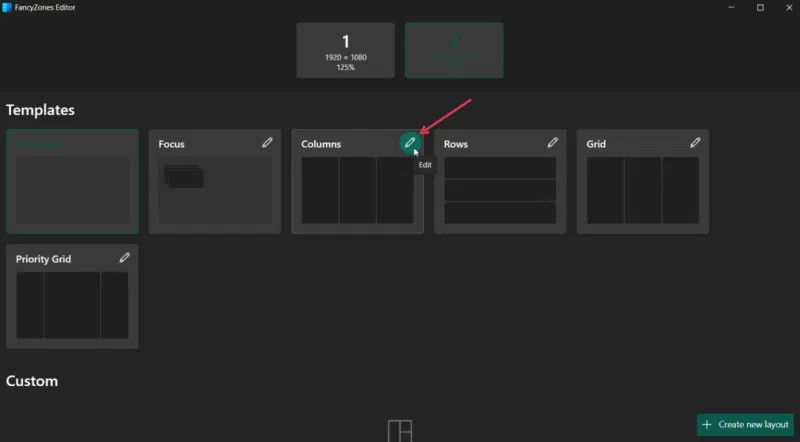
영역의 수를 늘리고 영역 간 거리를 추가하거나 하이라이트 거리를 늘리세요.
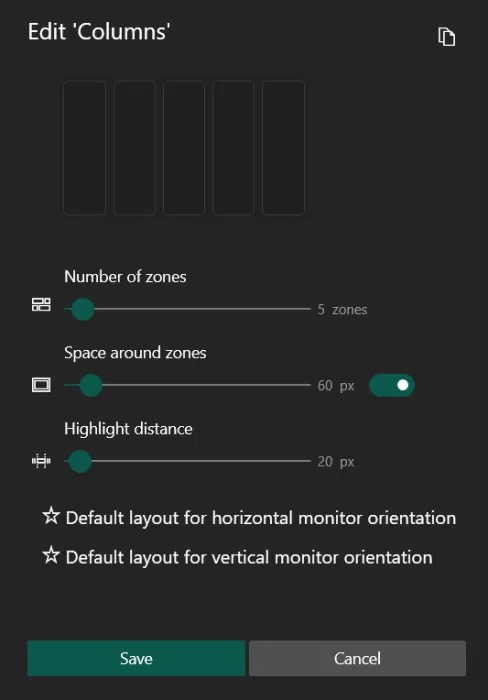
FancyZones를 사용하여 듀얼 모니터 레이아웃 설정
이 문서에서는 일상적인 글쓰기 활동에 최적화된 듀얼 모니터 설정을 구성합니다. 두 번째 화면(이 경우 더 큰 화면)은 글쓰기 작업을 처리하고, 메인 화면에서는 다른 편리한 유틸리티를 손쉽게 사용할 수 있습니다.
FancyZones Editor를 열기 전에 세션에 필요한 모든 애플리케이션과 브라우저 페이지를 여세요. 두 번째 화면으로 가서 열 템플릿을 선택하세요 . 이러한 목적을 위해서는 3개의 별도 구역으로 충분하지만, 더 필요하면 언제든지 자유롭게 추가할 수 있습니다.
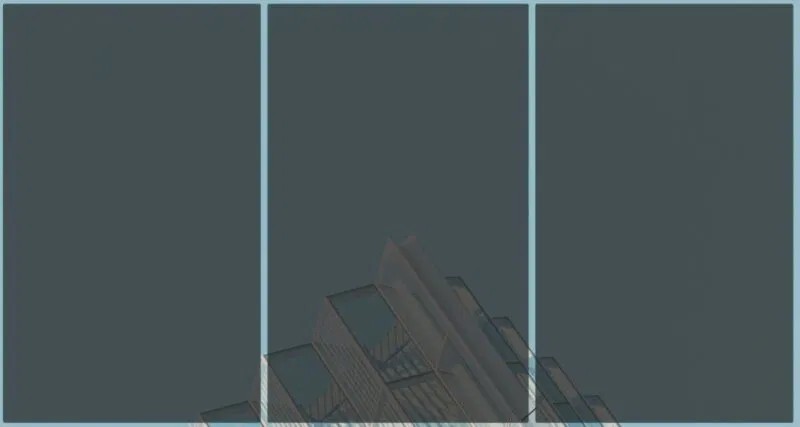
이제 적절한 영역에 응용 프로그램을 맞추려면 응용 프로그램이나 프로그램 창을 클릭하여 앞으로 가져온 다음 Shift 키를 누르세요 . 창의 제목 표시줄을 적절한 영역으로 끌어가면 자동으로 제자리에 맞춰집니다.
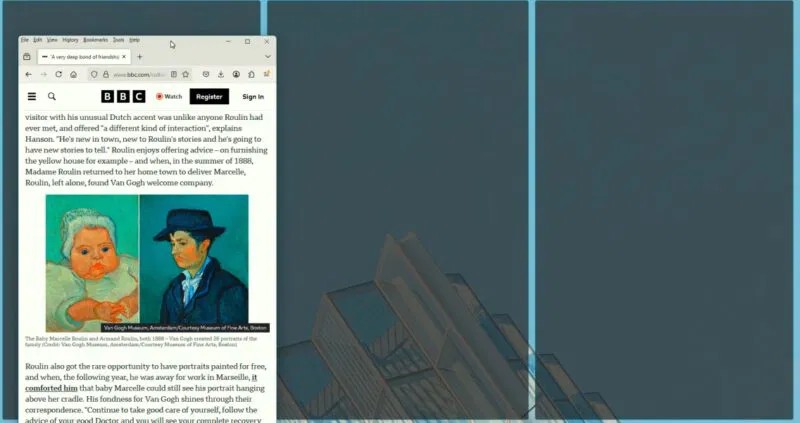
모든 지역에 대해 이 과정을 반복합니다.
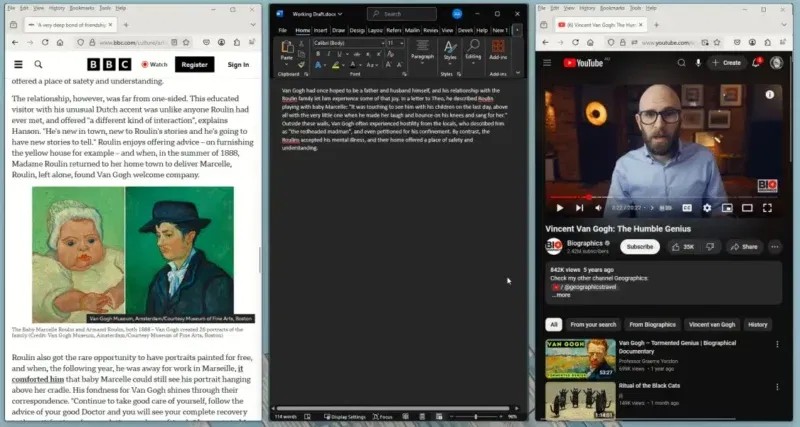
이 예에는 다음이 포함됩니다.
FancyZones에서 사용자 정의 레이아웃 만들기
이제 큰 화면에 맞는 레이아웃이 생겼으니, 작은 화면에 맞는 사용자 지정 레이아웃을 만들어야 합니다. FancyZones Editor에서 메인 화면으로 이동합니다. 새 레이아웃 만들기 버튼을 클릭합니다 .
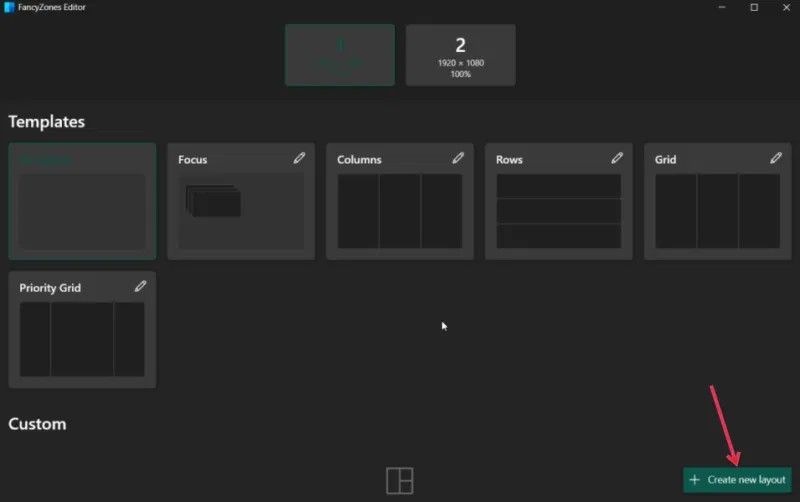
새로운 레이아웃의 이름을 지정하고 그리드를 만들지 아니면 캔버스(겹치는 영역용)를 만들지 선택한 다음 만들기를 누릅니다 . 이 예에서는 첫 번째 옵션을 선택합니다.
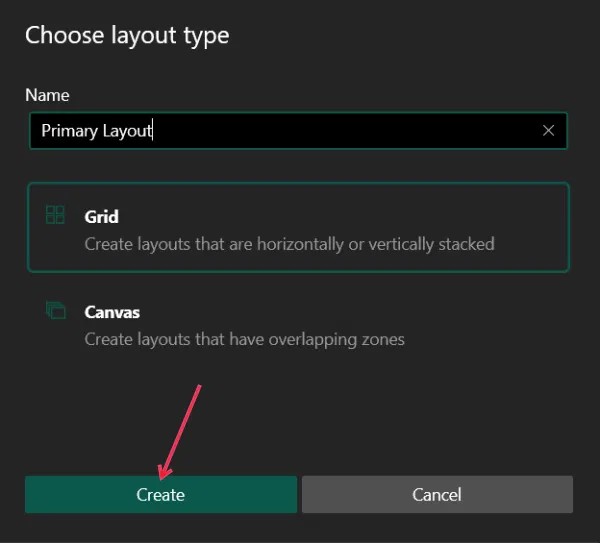
다음 화면에서 레이아웃을 정의해 보세요. 기본적으로 3개의 열로 시작합니다. 여기에서 편집을 시작할 수 있습니다. 특정 영역 위에 마우스를 올리면 파란색 막대가 나타납니다. 클릭하면 해당 영역이 두 개로 나뉩니다. 수직으로 분할해야 하는 경우 Shift 버튼을 누르고 있으면 됩니다 .
예를 들어, 균등하게 나뉜 3개의 지역은 필요하지 않습니다. 대신, 오른쪽에 수평으로 나누어진 하나의 큰 지역과 두 개의 작은 지역이 있어야 합니다. 이렇게 하려면 첫 번째 영역을 길게 누른 다음 두 번째 영역을 클릭하세요. 두 개의 영역을 하나로 만들려면 영역 병합 버튼을 클릭하세요 .
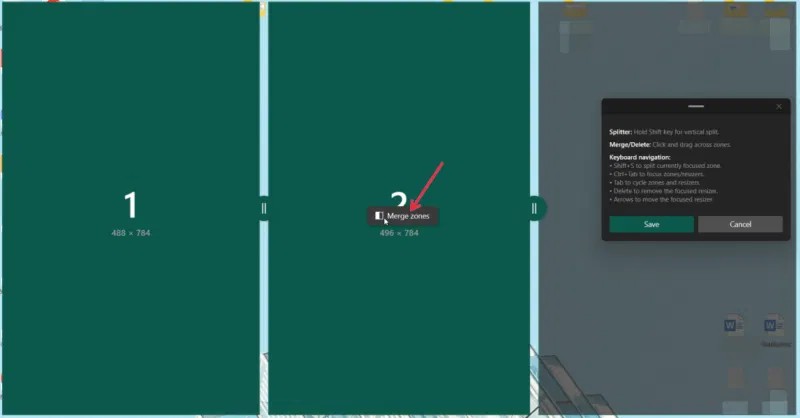
가능한 다른 조치는 다음과 같습니다.
레이아웃 정리가 끝나면 작은 창(일부 지침 포함)에서 저장을 눌러 사용자 지정 레이아웃을 저장합니다.
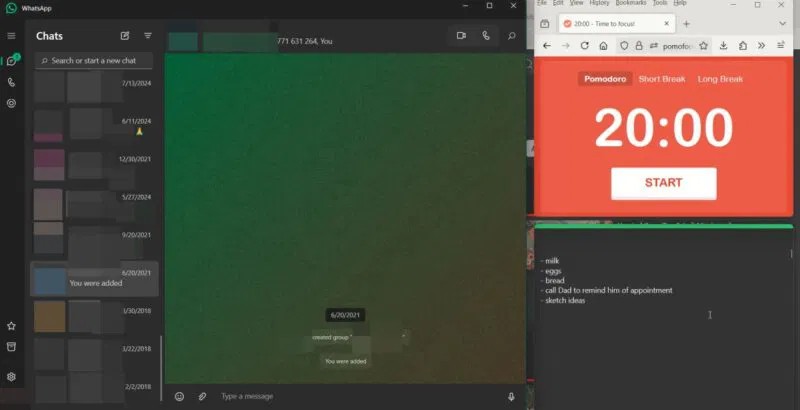
사용자 지정 레이아웃이 준비되면 앱을 추가하세요.
Spotify 나 Calculator 와 같은 일부 앱은 작은 화면의 작은 영역에 맞지 않습니다. 저자는 Spotify나 Calculator 앱을 3번 영역에 넣으려고 했지만, 이 앱들은 크기 조절이 잘 안 돼서 결국 그렇게 하지 않기로 결정했습니다.
FancyZones에서 레이아웃을 쉽게 전환하는 방법
여러 개의 사용자 정의 레이아웃을 만들면 하루 종일 작업을 전환할 때 한 레이아웃에서 다른 레이아웃으로 쉽게 전환할 수 있습니다.
FancyZones 편집기에서 자주 사용하는 사용자 지정 레이아웃을 찾아 연필 버튼을 클릭합니다.
레이아웃 바로가기 막대 를 클릭 하고 숫자를 선택하세요. 마지막에 '저장'을 클릭하세요 . 이 레이아웃을 적용하려면 키보드 단축키 Win + Ctrl + Alt + Number를 누르세요 .
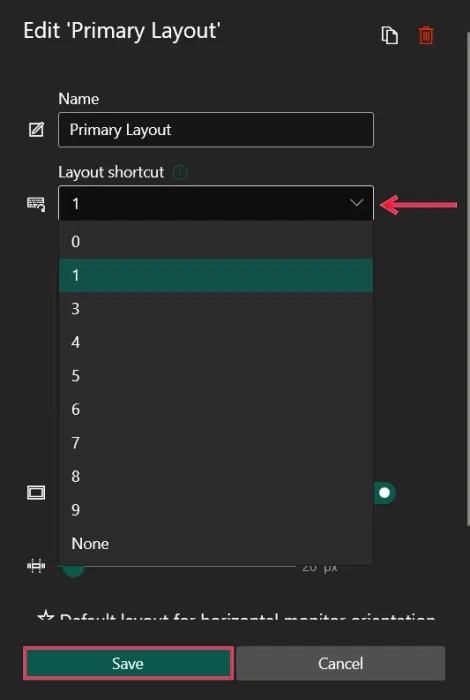
참고 : PowerToys를 통해 FancyZones 설정에서 빠른 레이아웃 전환 사용이 활성화되어 있는지 확인하세요 .
FancyZones 설정 조정
시스템 트레이에서 PowerToys 설정을 엽니다. 설정 영역을 보려면 Windowing & Layout -> FancyZones 로 이동하세요 .
FancyZones를 사용할 때 영역이 어떻게 동작하는지 관리하려면 영역 동작 섹션을 확인하세요 . 예를 들어, 여러 모니터에 걸쳐 영역 허용 옵션을 활성화할 수 있습니다 .
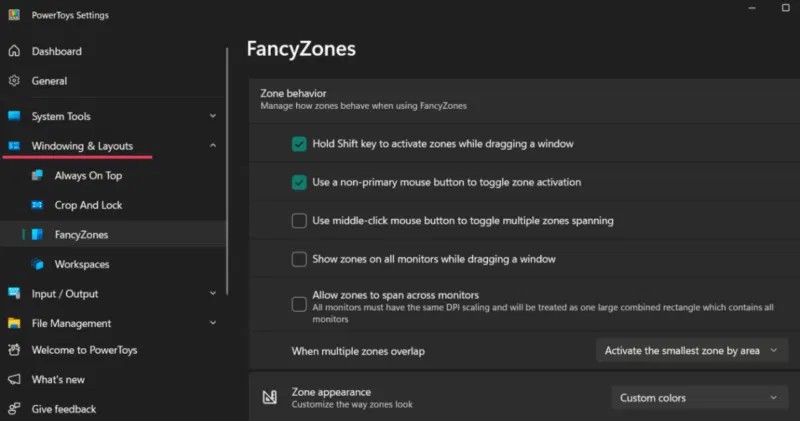
창 동작 섹션 에서 듀얼 모니터의 창 관리를 관리합니다 . 예를 들어, FancyZones에서 도킹 해제 시 창의 원래 크기를 복원하도록 지시할 수 있습니다. 모든 옵션을 살펴보고 어떤 옵션이 도움이 될지 알아보세요.
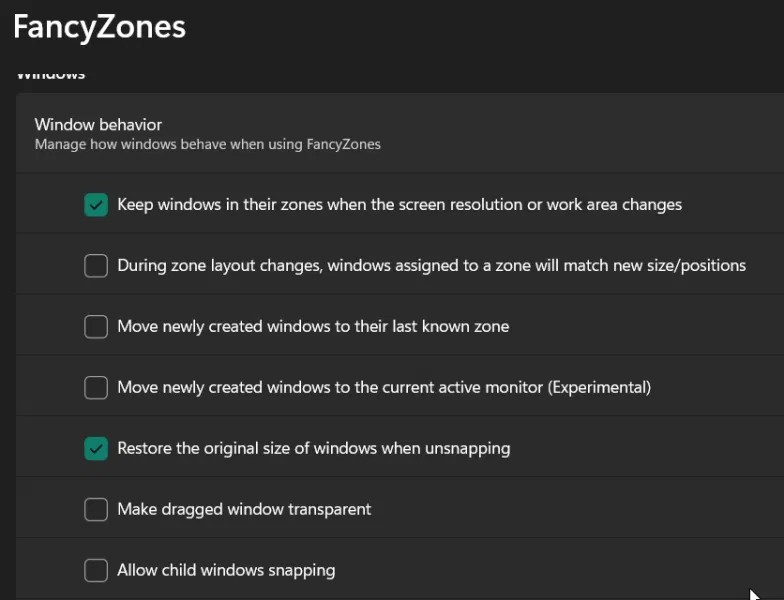
현재 영역의 창 간에 전환하기 위해 사용자 정의 키보드 단축키를 설정할 수도 있습니다.
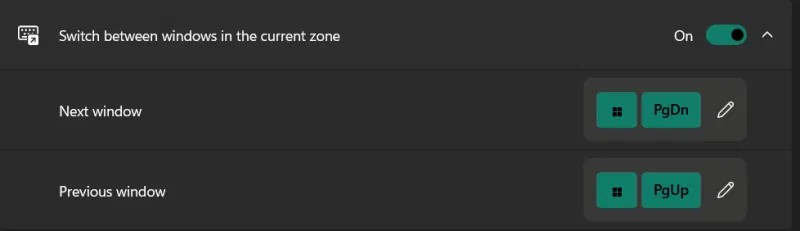
마지막으로, 어떤 이유로든 FancyZones에 포함하고 싶지 않은 앱을 설정할 수 있습니다.
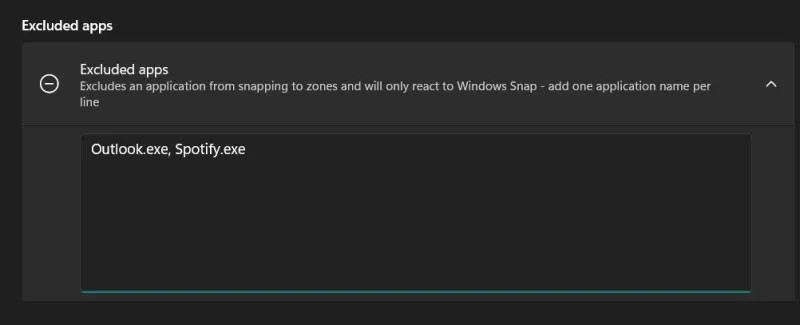
VPN이란 무엇이며, VPN의 장단점은 무엇일까요? WebTech360과 함께 VPN의 정의와 이 모델 및 시스템을 업무에 적용하는 방법에 대해 알아보겠습니다.
Windows 보안은 기본적인 바이러스 차단 이상의 기능을 제공합니다. 피싱, 랜섬웨어 차단, 악성 앱 실행 방지 등 다양한 기능을 제공합니다. 하지만 이러한 기능은 여러 겹의 메뉴 뒤에 숨겨져 있어 쉽게 찾을 수 없습니다.
한번 배우고 직접 시도해보면 암호화가 매우 사용하기 쉽고 일상생활에 매우 실용적이라는 걸 알게 될 겁니다.
다음 글에서는 지원 도구인 Recuva Portable을 사용하여 Windows 7에서 삭제된 데이터를 복구하는 기본 방법을 소개합니다. Recuva Portable을 사용하면 편리한 USB에 저장하여 필요할 때마다 사용할 수 있습니다. 이 도구는 작고 간단하며 사용하기 쉬우며 다음과 같은 기능을 제공합니다.
CCleaner는 단 몇 분 만에 중복 파일을 스캔한 후, 어떤 파일을 삭제해도 안전한지 결정할 수 있도록 해줍니다.
Windows 11에서 다운로드 폴더를 C 드라이브에서 다른 드라이브로 이동하면 C 드라이브의 용량을 줄이는 데 도움이 되고 컴퓨터가 더 원활하게 실행되는 데 도움이 됩니다.
이는 Microsoft의 일정이 아닌 사용자의 일정에 따라 업데이트가 이루어지도록 시스템을 강화하고 조정하는 방법입니다.
Windows 파일 탐색기는 파일 보기 방식을 변경할 수 있는 다양한 옵션을 제공합니다. 시스템 보안에 매우 중요한 옵션 중 하나가 기본적으로 비활성화되어 있다는 사실을 모르실 수도 있습니다.
적절한 도구를 사용하면 시스템을 검사하여 시스템에 숨어 있는 스파이웨어, 애드웨어 및 기타 악성 프로그램을 제거할 수 있습니다.
아래는 새 컴퓨터를 설치할 때 권장하는 소프트웨어 목록입니다. 이를 통해 컴퓨터에 가장 필요하고 가장 좋은 애플리케이션을 선택할 수 있습니다!
플래시 드라이브에 전체 운영 체제를 저장하는 것은 특히 노트북이 없는 경우 매우 유용할 수 있습니다. 하지만 이 기능이 Linux 배포판에만 국한된다고 생각하지 마세요. 이제 Windows 설치를 복제해 볼 때입니다.
이러한 서비스 중 몇 가지를 끄면 일상 사용에 영향을 주지 않고도 배터리 수명을 상당히 절약할 수 있습니다.
Ctrl + Z는 Windows에서 매우 자주 사용되는 키 조합입니다. Ctrl + Z를 사용하면 Windows의 모든 영역에서 작업을 실행 취소할 수 있습니다.
단축 URL은 긴 링크를 정리하는 데 편리하지만, 실제 목적지를 숨기는 단점이 있습니다. 악성코드나 피싱을 피하고 싶다면 무작정 링크를 클릭하는 것은 현명한 선택이 아닙니다.
오랜 기다림 끝에 Windows 11의 첫 번째 주요 업데이트가 공식적으로 출시되었습니다.













